这篇文章主要介绍“怎么通过jmeter压测surging”的相关知识,小编通过实际案例向大家展示操作过程,操作方法简单快捷,实用性强,希望这篇“怎么通过jmeter压测surging”文章能帮助大家解决问题。
Jmeter是Apache开源的一个使用纯Java编写的压力测试工具,它最初是为测试web应用程序而设计的,但后来扩展到了其他测试功能。例如,可用于测试静态和动态资源以及web动态应用程序的性能等。Jmeter可以用来模拟对服务器、服务器组、网络或对象上的重负载,以测试其强度或分析服务在不同负载类型下的总体性能。
如今Jmeter是一个主流的、功能完善且强大的压测工具,由于是使用Java编写的,所以具有跨平台特性,可以运行在Windows、Mac、Linux等操作系统上。并且支持丰富的协议,如:HTTP/HTTPS、FTP、JDBC、SOCKET、SOAP。。。等,此外还有许多第三方插件支持以及第三方集成
处理:Intel(R) Core(TM) i7-8750H CPU @ 2.20GHz 2.20 GHz
内存:16.0 GB
语言:.NET 6.0
1.通过surging 下载最新的源码, 下载完之后,选择测试ManagerService 模块服务中的Say服务,而测试的代码也比较简单,就是返回一字符串,代码如下
public async Task<string> Say(string name)
{
return await Task.FromResult($"{name}: say hello");
}2. 把日志级别提高,因为这会影响性能,比如设置的info 就要比error 级别低三倍,以测试的日志配置为例,测试使用的是NLog, 在Nlog.config 下把coloredConsole改成error级别,代码如下
<?xml version="1.0" encoding="utf-8" ?>
<nlog xmlns="http://www.nlog-project.org/schemas/NLog.xsd"
xmlns:xsi="http://www.w3.org/2001/XMLSchema-instance">
<targets>
<target name="coloredConsole" xsi:type="ColoredConsole" useDefaultRowHighlightingRules="false"
layout="${longdate}|${pad:padding=5:inner=${level:uppercase=true}}|${message}" >
<highlight-row condition="level == LogLevel.Debug" foregroundColor="DarkGray" />
<highlight-row condition="level == LogLevel.Info" foregroundColor="Gray" />
<highlight-row condition="level == LogLevel.Warn" foregroundColor="Yellow" />
<highlight-row condition="level == LogLevel.Error" foregroundColor="Red" />
<highlight-row condition="level == LogLevel.Fatal" foregroundColor="Red" backgroundColor="White" />
</target>
<target name="file" xsi:type="File"
archiveAboveSize="10240"
layout="${date}|${level:uppercase=true}|${message} ${exception}|${logger}|${all-event-properties}"
fileName="c:\surging1\${level}\_${shortdate}.log" />
</targets>
<rules>
<logger name="*" minlevel="error" writeTo="file" />
<logger name="*" minlevel="error" writeTo="coloredConsole" />
</rules>
</nlog>3. release类型下 发布server,之后通过dotnet Surging.Services.Server.dll 命令进行运行,运行成功之后,通过浏览器是否可访问
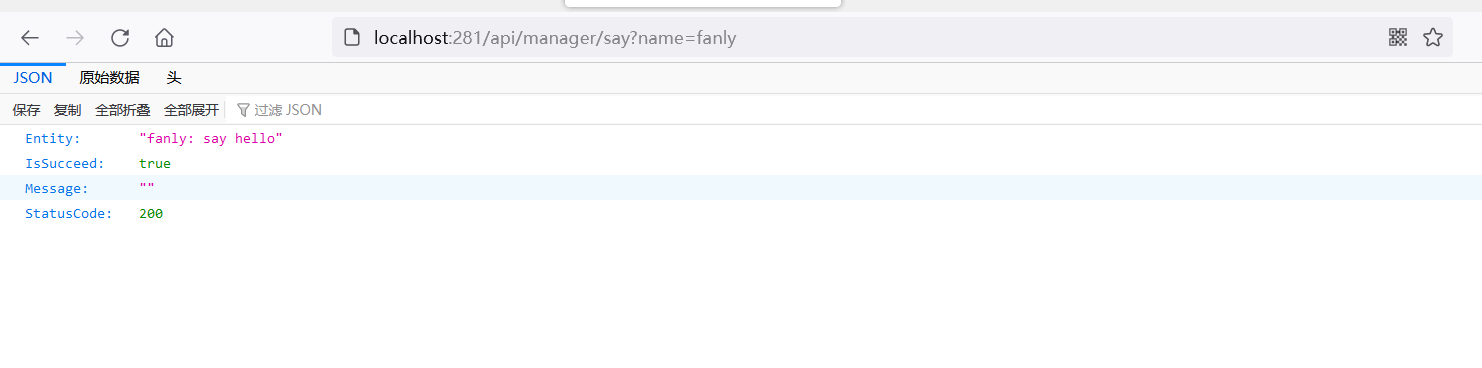
1、windows安装(以win 7为例)
1、 安装jdk、配置java环境变量(步骤略)
2、 解压apache-jmeter-2.13.zip到D盘
3、 桌面选择“计算机”(右键)--高级系统设置--环境变量
4、 在”系统变量“---”新建“,在变量名中输入:JMETER_HOME,变量值中输入:D:\apache-jmeter-2.13
5、 修改CLASSPATH变量,变量值中添加 %JMETER_HOME%\lib\ext\ApacheJMeter_core.jar;%JMETER_HOME%\lib\jorphan.jar;%JMETER_HOME%\lib\logkit-2.0.jar; 再点确定。
6、 进入到D:\apache-jmeter-5\bin下运行jmeter.bat即可打开JMeter
创建配置jmx 文件
1. 新增Thread Group
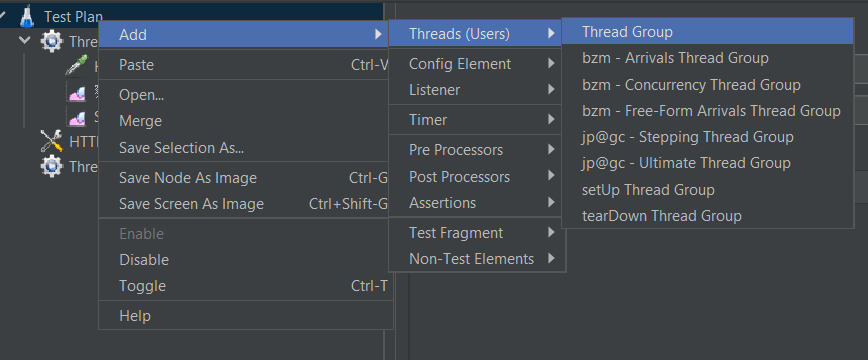
配置thread group的user thread为2000
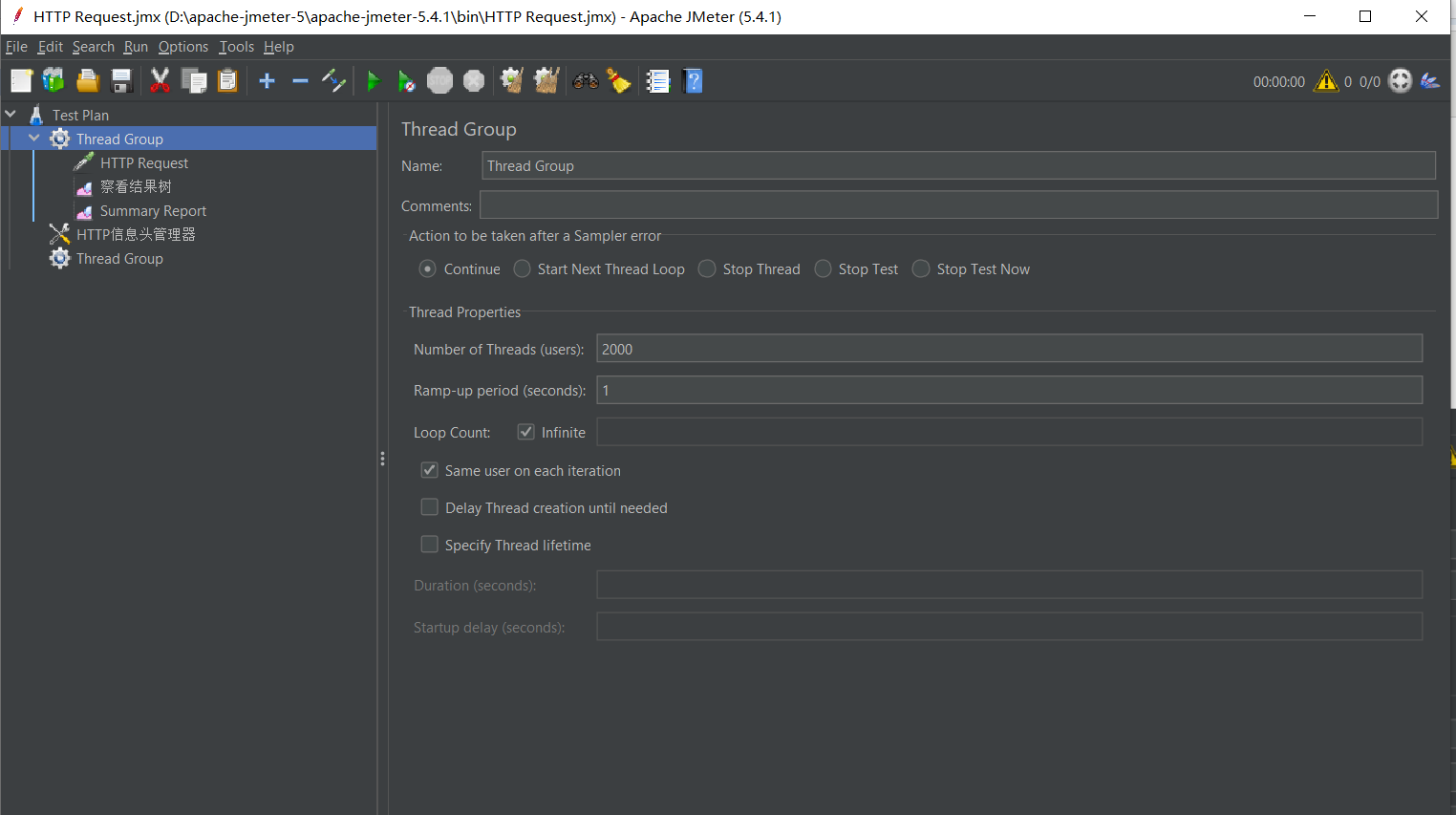
2. 在thread group 下新增Http Request
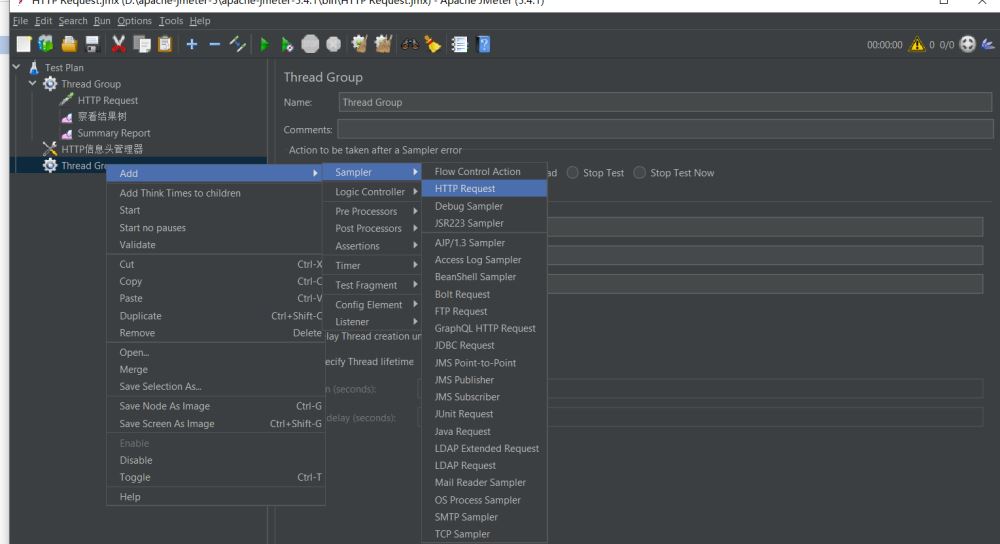
配置Http Request,压测接口为http://localhost:281/api/manager/say?name=fanly,记得勾上Use KeepAlive
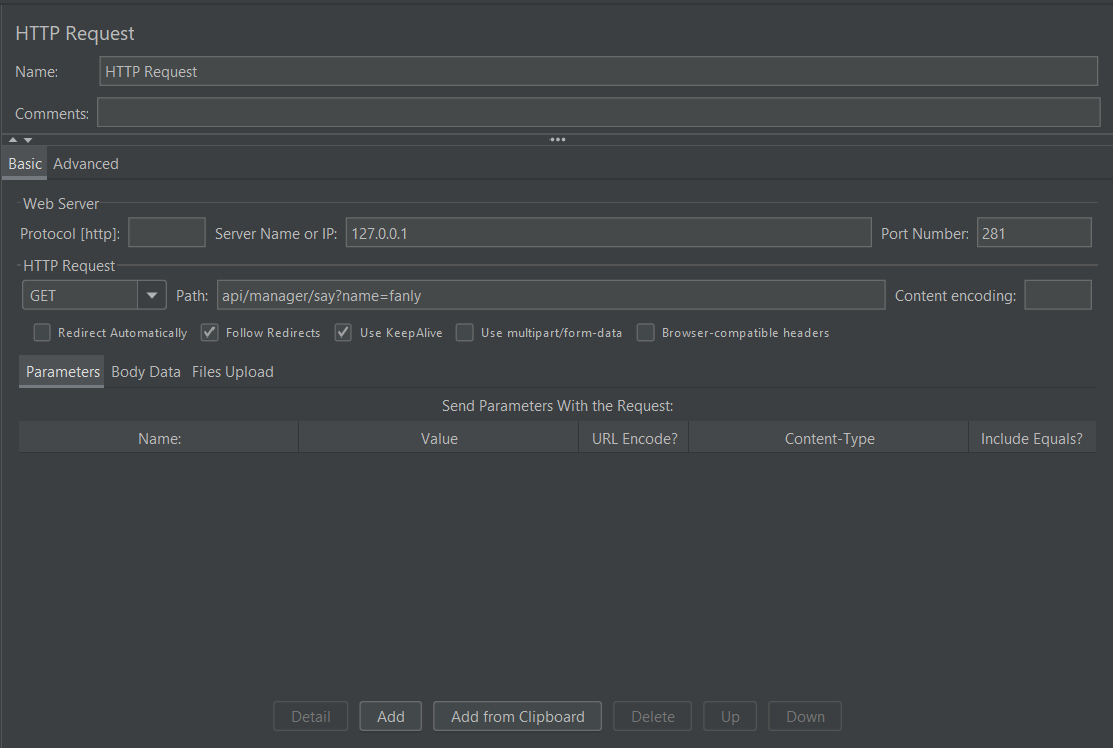
3. 然后点击save as 达到D:\
4.运行jmeter 控制台进行压测,代码如下
jmeter -n -t D:\HTTP.jmx -l D:\read.csv -e -o D:\ResultReport
5. 运行结果如下
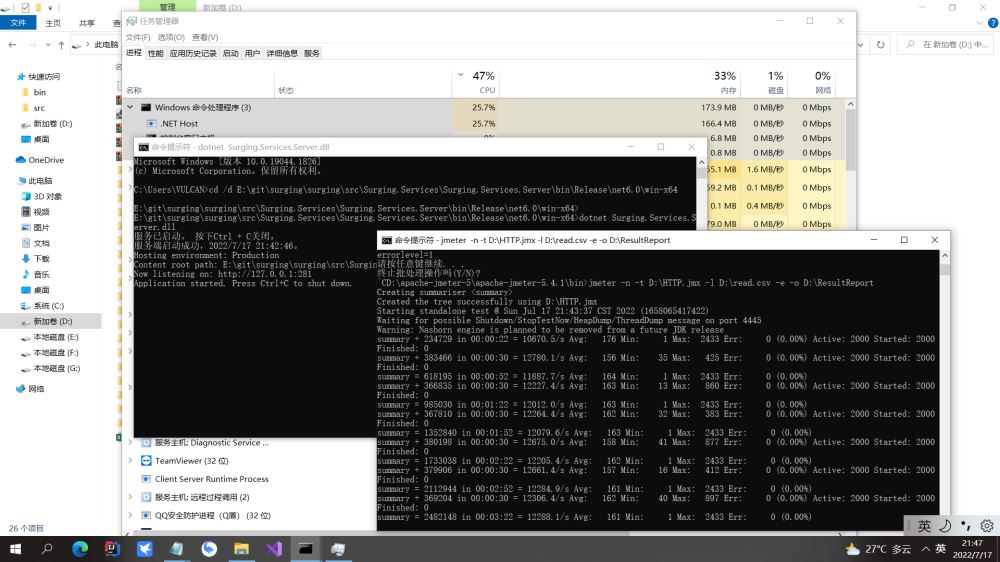
以上看不懂,可以把生成的read.csv 加载到jmeter 生成报告进行查看,如下图

从以上图可以看出surging 的http 压测的吞吐量是12589/s
也欢迎同行,粉丝,客户们可以按照以上的配置方式进行压测,也提醒各位不要开启info 级别日志,因为这会造成性能上大幅降低,压测只有4000/s ,只有error 级别差不多1/6 ,也透露下surging 后续会提供平台可视化,以下是部分模块
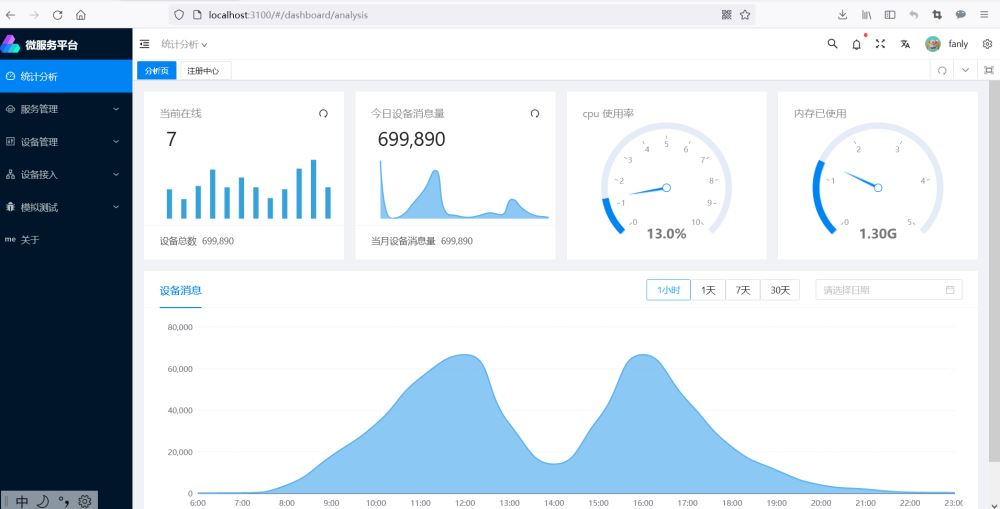
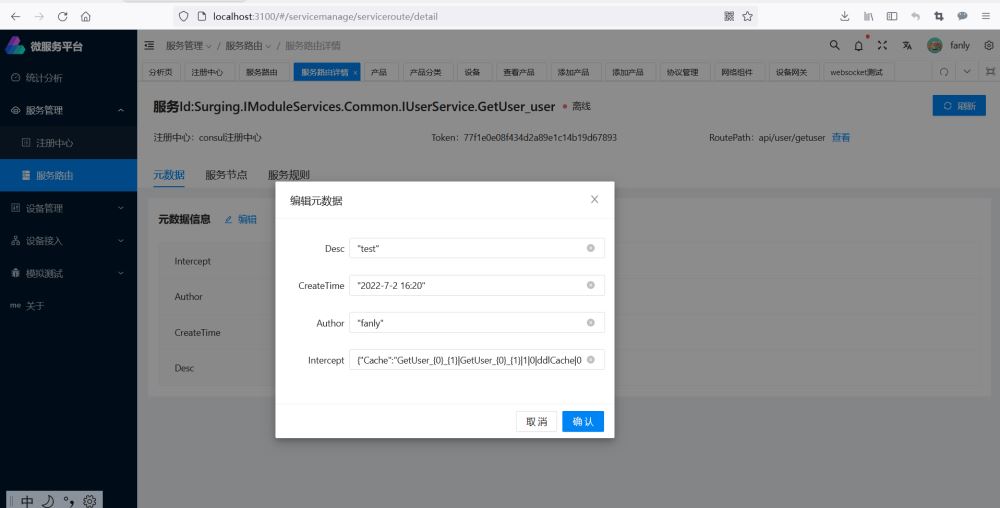
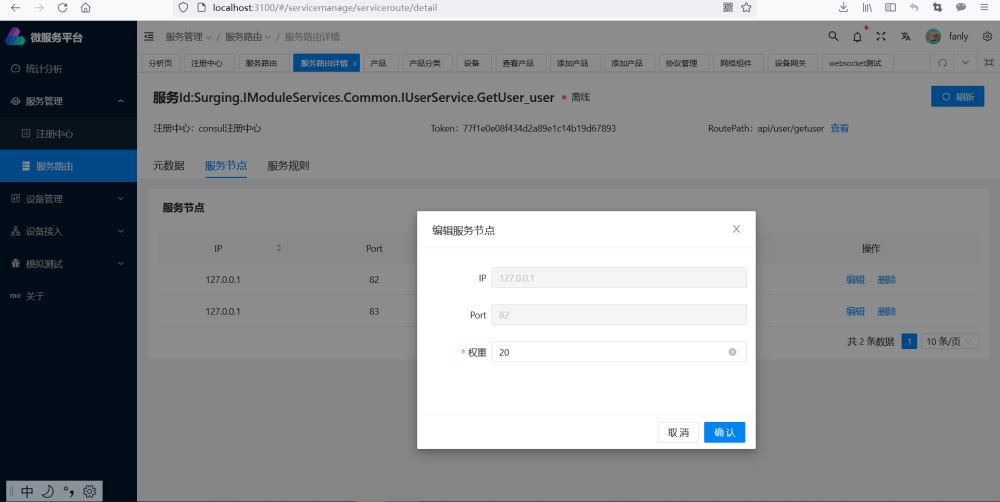
关于“怎么通过jmeter压测surging”的内容就介绍到这里了,感谢大家的阅读。如果想了解更多行业相关的知识,可以关注亿速云行业资讯频道,小编每天都会为大家更新不同的知识点。
免责声明:本站发布的内容(图片、视频和文字)以原创、转载和分享为主,文章观点不代表本网站立场,如果涉及侵权请联系站长邮箱:is@yisu.com进行举报,并提供相关证据,一经查实,将立刻删除涉嫌侵权内容。